어떻게 고치는 지 Spotify 4가지 방법의 오류 코드 4 [2025 업데이트]
Spotify 현재 가장 일반적인 디지털 음악 스트리밍 프로그램이며 많은 개인이 월 사용료를 구매하지 않고 좋아하는 노래에 액세스하고 스트리밍하기 위해 매일 사용합니다. (그리고 방법을 알고 싶다면 놀이 Spotify 돈을 들이지 않고 오프라인 추적, 자세한 지침을 제공 할 수 있습니다.)
심지어 사용자에게는 다음과 같은 다양한 문제가 있습니다. Spotify 오류 코드 4, 고객에게 예기치 않게 발생합니다. 추가 작업을 수행할 필요 없이 컴퓨터를 통해 음악을 스트리밍할 수 있는 완벽한 장소만 원하는 초보 사용자에게는 큰 문제입니다. 도중에 나타나는 알림은 다음과 같습니다. 식별된 인터넷 액세스가 없습니다. Spotify 인터넷 서비스가 발견되면 즉시 재시작을 시도할 수 있습니다(Spotify 오류 코드: 4).
기사 내용 1부. 무엇인가 Spotify 오류 코드 4와 그 원인은?2 부분. 어떻게 고치는 지 Spotify 오류 코드 4?3부. 보너스: 플레이 Spotify 피해야 할 오프라인 음악 Spotify 오류 코드 4 문제4 부. 결론
1부. 무엇인가 Spotify 오류 코드 4와 그 원인은?
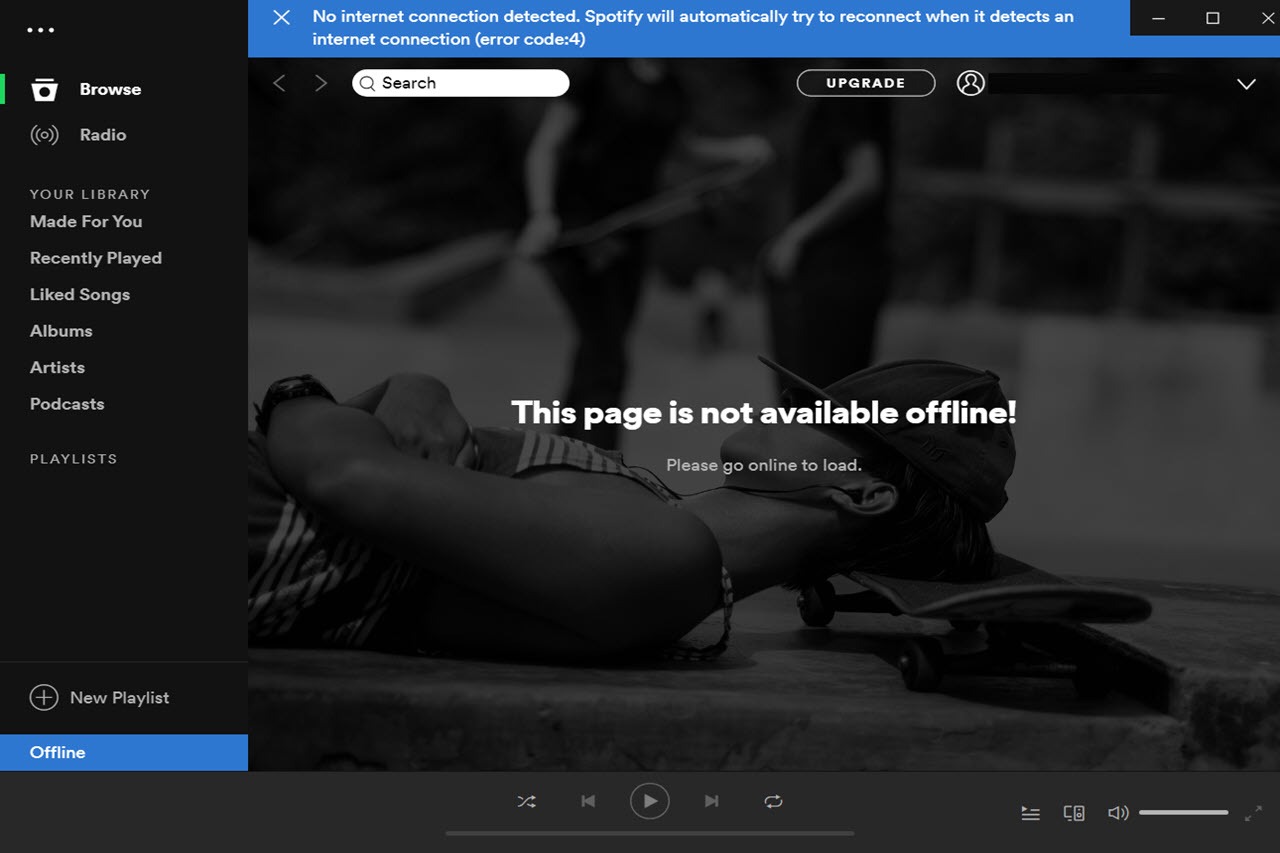
Spotify 오류 4는 부적절한 인터넷 액세스 구성, 특히 DNS 및 프록시 문제로 인해 발생합니다. 드문 경우지만 이 버그는 일관성 없는 방화벽 설정을 포함하여 장치 안정성 문제로 인해 발생할 수도 있습니다. 이 기사에서 더 많은 것을 읽으십시오.
이 오류는 종종 잘못된 네트워크 연결 설정으로 인해 발생하며 때로는 새 DNS 서버를 사용하여 편리하게 해결할 수 있습니다. 그러나 더 나아가, Spotify 응용 프로그램에는 문제를 해결하기 위해 변경할 수 있는 프록시 종류를 비롯한 여러 연결 매개변수가 있습니다.
이 문제는 인터넷 연결을 통해 사용자를 차단하는 보안 소프트웨어 도구에 의해 유발될 수도 있습니다. 다음 중 하나를 포함할 수 있습니다. Spotify 기능을 포함하거나 비활성화합니다.
2 부분. 어떻게 고치는 지 Spotify 오류 코드 4?
수정 1. 수정을 위해 DNS 서버 변환 Spotify 오류 코드 4
대부분의 경우 오류 코드 4는 Spotify DNS 서비스 문제 때문입니다. 특히, 꽤 자주 Spotify ISP 서비스 공급자 DNS 서버를 식별하지 않습니다. 그렇지 않으면 필요에 따라 인터넷 서비스를 실제로 로드할 수 없습니다.
오류 코드 4를 해결하려면 ISP에서 Google DNS, OpenDNS 또는 기타 와이드 DNS 서버로 변경하는 것이 좋습니다. 즉, Mac과 Windows에서 DNS 서버를 변환하는 프로세스는 다릅니다.
다음은 Windows에 대한 단계입니다.
- 탐색 모음 전체에서 네트워크 아이콘을 마우스 오른쪽 버튼으로 클릭한 다음 "네트워크 및 공유 센터 열기" 항목을 선택합니다.
- "연결"에서 기본 데이터 연결을 선택하십시오.
- "속성"을 선택한 다음 "인터넷 프로토콜 버전 4(TCP/IPv4)"를 두 번 클릭합니다. IPv6을 사용하는 경우 "인터넷 프로토콜 소프트웨어 버전(TCP/IPv6)"을 사용할 수 있습니다.
- '진행 중인 DNS 서버 주소 사용'을 선택하고 다음과 같이 DNS 주소를 입력합니다.
보조 DNS 서버 : 8.8.4.4
기본 설정 DNS 서버 : 8.8.8.8
- 조정하려면 "확인"을 누르십시오. 그리고 재실행 Spotify 의 문제를 확인하기 위해 Spotify 오류 코드 4가 해결되었습니다.
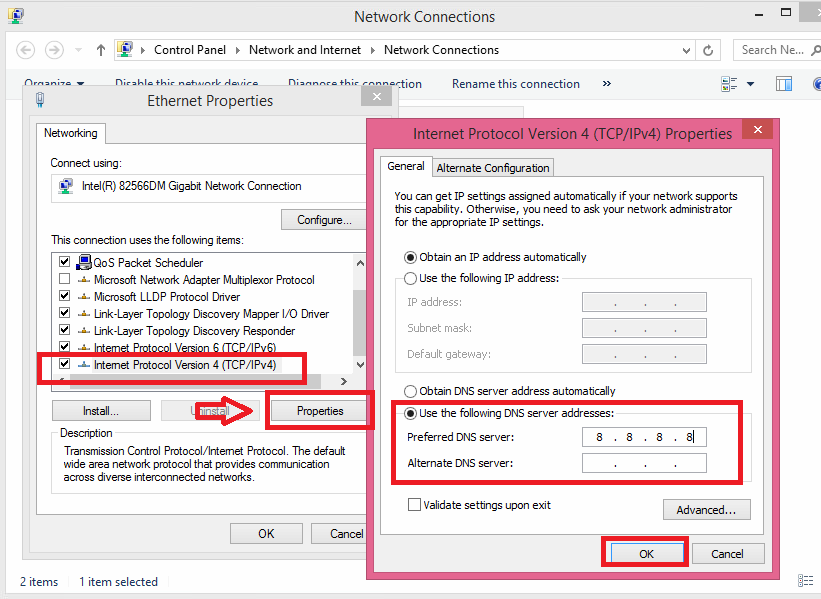
다음은 Mac용 단계입니다.
- "시스템 환경설정"으로 이동하거나 "네트워크"를 클릭할 수 있습니다.
- "네트워크" 옵션에서 "고급 ..."을 선택한 다음 "DNS"를 선택하십시오.
- "DNS 서버" 열 내에서 더하기 "+" 아이콘을 선택하여 목록 바로 옆에 있는 Google IP 주소를 제거하거나 첨부합니다.
IPv4의 경우: 8.8.8.8 또는 8.8.4.4
- 확인하려면 "확인"을 클릭하십시오. 재출시 Spotify 앱뿐만 아니라 Spotify 오류 코드 4 문제, 식별해야 합니다.
수정 2. 수정을 위해 방화벽 설정 변경 Spotify 오류 코드 4
Spotify 컴퓨터의 설정 페이지에 의해 금지되어 있으므로 온라인으로 전환하지 못할 수 있습니다. 사용하려면 Spotify 방화벽 전체에 걸쳐 Spotify 다음 방법으로 방화벽 예외 파일에
Windows의 경우 :
- Shield 기호를 클릭하여 작업 표시줄 전체에서 "Windows Defender 보안 센터"를 시작합니다.
- "방화벽 및 네트워크 보호"를 선택한 다음 "Windows 방화벽 도구 또는 디스플레이 활성화"를 선택하십시오.
- "설정 변경"을 선택하거나 하단으로 스크롤하여 "Spotify.exe" 아직 선택하지 않은 경우 확인 표시를 토글합니다. 찾을 수 없는 경우 Spotify 앱에서 "다른 앱 허용" 아이콘을 선택하여
"C:\Users\(사용자 이름)\AppData\Roaming\Spotify 폴더" 탭으로 이동하거나 방화벽 예외 범주로 가져옵니다.
- 변경 사항을 확인하려면 "확인"/"적용"을 선택하십시오.
: Mac 용
- "시스템 환경설정"을 찾은 다음 "보안 및 개인정보 보호"를 클릭하십시오.
- "방화벽" 기능을 선택한 다음 왼쪽 하단 모서리에 있는 잠금 아이콘을 클릭합니다. 로그인 관리자를 입력하여 활성화하면 항상 방화벽 설정을 조정할 수 있습니다.
- "고급" 탭을 선택한 다음 "+" 아이콘을 선택합니다. 식별할 수 있는 "응용 프로그램" 디렉토리로 직접 연결됩니다. Spotify 앱. 그런 다음 "추가" 탭을 클릭하여 다음에서 들어오는 연결을 활성화합니다. Spotify 그리고 Mac 장치에.
- 중요한 변경 사항을 적용하려면 "확인.
수정 3. 활성화 Spotify 수정할 안티바이러스 프로그램 예외 목록에 표시 Spotify 오류 코드 4
방화벽과 마찬가지로 장치의 바이러스 백신 소프트웨어 앱이 초기화를 방지할 수도 있습니다. Spotify Windows용 NOD32와 같은 오류로 인해.
따라서 NOD32 바이러스 백신 소프트웨어 프로그램을 사용 중이고 시작하는 동안 오류 코드 4가 발생하면 Spotify, 다음 조치를 확인하여 가져올 수도 있습니다. Spotify NOD32 예외 범주로 이동합니다.
- ESET Smart Security 또는 ESET NOD32 Antivirus를 실행합니다.
- 고급 설정 창을 엽니다. 그리고 "바이러스 백신 및 스파이웨어 방지" > "제외" > "추가 ..."를 선택하십시오.
- "C:\Users\(사용자 이름)\AppData\Roaming\"으로 이동합니다.Spotify" 그런 다음 "Spotify.exe."를 눌러 조정을 복원하려면 "확인"을 누르십시오.
수정 4. 프록시 설정을 사용하여 수정 Spotify 오류 코드 4
"오류 코드 4" 문제를 해결하기 위해 단 3단계로 응용 프로그램의 프록시 설정을 쉽게 변경할 수도 있습니다. 다음은 일련의 지침입니다.
- 시작 Spotify 컴퓨터의 데스크톱 클라이언트. 구성 창으로 이동합니다.
- 아래로 이동하여 "고급 설정 표시" 키를 찾아 선택합니다.
- "프록시" 설정에서 "자동 감지"를 선택한 다음 대부분 드롭다운 목록에서 "HTTP"를 선택합니다. 변경 사항을 추가하려면 "프록시 업데이트" 버튼을 선택하십시오.
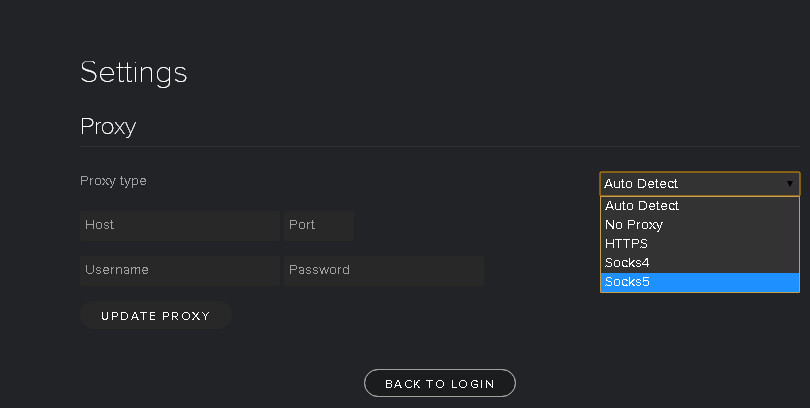
3부. 보너스: 플레이 Spotify 피해야 할 오프라인 음악 Spotify 오류 코드 4 문제
일반적으로 문제의 Spotify 오류 코드 4는 앞서 언급한 방법으로 해결해야 합니다. 그러나 불행히도 모두 오류를 수정하지 못하면 정말 마지막 노력을 기울여 제거하고 다시 설치해야했습니다. Spotify 장치에서.
삭제하기 전에 Spotify 응용 프로그램 전체에서 백업을 수행해야 합니다. Spotify 의도하지 않은 오류가 발생하면 전체 음악 컬렉션이 삭제됩니다. 에 등록했을 때 Spotify 제한 없는, 편리하게 백업할 수 있습니다. Spotify 오프라인으로 저장하여 음악 파일.
그러나 무료 사용자의 경우 Spotify, 백업용 Spotify 오프라인으로 추적하려면 의 지원이 필요합니다. TunesFun Spotify 고급 음악 변환기 Spotify 다운로드 및 저장할 수 있는 수입 플랫폼 Spotify 콘텐츠가 없어도 MP3로 프리미엄 구독 또는 Spotify 응용 프로그램.
그럼 이제 다운로드를 시작하겠습니다. Spotify MP3 오프라인 듣기용 노래, TunesFun Spotify 음악 변환 애플리케이션.
1. 우선 튠인을 다운받아 스톨해야 합니다. Spotify Music Converter 장치에.
2. 그런 다음 응용 프로그램을 시작하거나 열어 다운로드를 시작합니다.
3. 복사 URL 원하는 파일 또는 다운로드해야 합니다.

4. 이 작업을 수행한 후 변환 상자에 붙여넣고 변환 버튼을 클릭하고 파일 변환을 시작합니다. 당신은 당신이 할 수있는만큼 선택할 수 있습니다.

5. 그런 다음 파일을 보고 다운로드할 MP3 파일 형식을 선택한 다음 오프라인 모드에서 파일을 들어야 하는 이번에 원하는 형식 유형을 선택합니다.
6. 그런 다음 변환한 파일을 확인하고 컴퓨터에 저장합니다.
오프라인 듣기를 위한 파일 다운로드가 완료되었습니다.
와 TunesFun Spotify Music Converter모든 Spotify 사용자는 쉽게 다운로드하고 움직임 Spotify OGG Vorbis 파일을 MP3로, AAC, WAV, FLAC 등. 또한 커버, 노래, 아티스트, 아트워크, 트랙 수, 장르 등과 같은 무손실 오디오 품질과 ID3 태그를 유지할 수 있습니다. 이 멋진 앱 덕분에 마침내 수리할 수 있게 되었습니다. Spotify 오류 코드 4 문제.
4 부. 결론
이 모든 옵션은 "Spotify 오류 코드 4" 문제. 마지막 기술로 오프라인 문제를 해결하고 해결할 수 있습니다. 모든 사용자가 제대로 즐길 수 있는 것은 아닙니다. Spotify 유료 고객 전용이므로 오프라인 모드. 무료 사용자는 듣기로 제한됩니다. Spotify 노래는 디지털로만 제공됩니다.
이것이 TunesFun Spotify Music Converter 여기로 오고 있어요. 모두에게 도움이 되는 경향이 있습니다 Spotify 사람들은 음악을 다운로드하고 음악을 재생합니다. 설치하면 모든 항목에 연결할 수 있습니다. Spotify 없는 경우에도 오프라인으로 추적 Spotify 가입비.
오류가 발생하면 포괄적인 인터넷 연결을 설정한 후에도 걱정할 문제가 아닙니다. 오프라인 상태임을 알려줍니다. 장치 문제, 인터넷 문제 등으로 인해 발생할 수 있습니다. 바이러스 백신 소프트웨어, 방화벽, DNS 등을 수정하여 오류를 해결할 수 있습니다.
코멘트를 남겨주세요